Kako popraviti pogreške Window.dll nedostaje ili nije pronađen
Pogreške Window.dll uzrokovane su situacijama koje dovode do uklanjanja ili oštećenja prozora DLL datoteka. U nekim slučajevima može ukazivati na a registar problem, problem virusa ili zlonamjernog softvera, ili čak a hardver neuspjeh.
Ova se pogreška može primijeniti na bilo koji program ili sustav koji bi mogao koristiti datoteku na bilo kojem od Microsoftovih operacijskih sustava, uključujući Windows 10, Windows 8 itd.
Window.dll pogreške
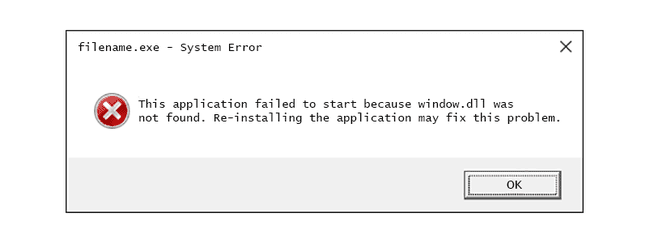
Postoji nekoliko načina na koje se pogreške window.dll mogu pojaviti na vašem računalu. Evo nekih od najčešćih načina na koje ih možete vidjeti:
- Window.dll nije pronađen
- Ova se aplikacija nije uspjela pokrenuti jer window.dll nije pronađen. Ponovno instaliranje aplikacije može riješiti ovaj problem.
- Nije moguće pronaći [PATH]\window.dll
- Nedostaje datoteka window.dll.
- Nije moguće pokrenuti [APPLICATION]. Nedostaje potrebna komponenta: window.dll. Ponovo instalirajte [APLIKACIJU].
Poruka o pogrešci može se pojaviti tijekom igranja računalne igre, korištenja ili instaliranja određenih programa, kada se Windows pokrene ili isključi, ili možda čak i tijekom instalacije sustava Windows.
Kontekst pogreške važan je podatak koji će biti od pomoći pri rješavanju problema.
Kako popraviti pogreške Window.dll
Nemojte preuzimati window.dll s web-mjesta "DLL download". Ima ih mnogo razloge zašto je to loša ideja. Ako trebate kopiju datoteke, najbolje je nabaviti je iz izvornog, legitimnog izvora.
-
Vrati window.dll iz koša za smeće. Najlakši mogući uzrok "nedostaje" window.dll datoteke je taj što ste je greškom izbrisali.
Ako sumnjate da ste slučajno izbrisali window.dll, ali ste već ispraznili koš za smeće, možda ćete moći oporaviti ga besplatnim programom za oporavak datoteka.
Oporavak izbrisane kopije window.dll pomoću programa za oporavak datoteka pametna je ideja samo ako ste sigurni da ste sami izbrisali datoteku i da je ispravno radila prije nego što ste to učinili.
Pokrenite Windows u sigurnom načinu rada da dovršite ovaj ili bilo koji drugi korak u nastavku, ako zbog pogreške ne možete normalno pristupiti sustavu Windows.
-
Instalirajte najnoviju verziju Microsoft DirectX. Nadogradnja na najnoviju verziju mogla bi popraviti pogrešku window.dll nije pronađen ako je povezana s PC igricom.
Microsoft često objavljuje ažuriranja za DirectX bez ažuriranja broj verzije ili pismo, pa svakako instalirajte najnoviju oslobađanje čak i ako je vaša verzija tehnički ista.
Windows 10, 8 itd. svi su podržani od strane istog DirectX instalacijskog paketa. Instalirat će bilo koju datoteku DirectX 11, DirectX 10 ili DirectX 9 koja je potrebna i podržana u toj verziji sustava Windows.
-
Pokrenite skeniranje cijelog sustava protiv virusa/zlonamjernog softvera. Neke pogreške window.dll mogle bi biti povezane s virusom ili drugim zlonamjernim softverom na vašem računalu koji je oštetio DLL datoteku. Čak je moguće da je pogreška koju vidite povezana s neprijateljskim programom koji se maskira kao datoteku.
Ako je za problem kriv virus, svakako instalirajte uvijek uključeni antivirusni program kako biste se zaštitili od budućih prijetnji. Ima ih puno stvarno sjajnih besplatni AV programi izabrati od.
Koristite Vraćanje sustava za poništavanje nedavnih promjena sustava. Ako sumnjate da je pogreška uzrokovana promjenom važne datoteke ili konfiguracije, a Vraćanje sustava mogao riješiti problem.
-
Ponovno instalirajte program koji koristi datoteku window.dll. Ako se pogreška dogodi kada koristite određeni program, ponovna instalacija programa trebala bi zamijeniti datoteku.
Dajte sve od sebe da dovršite ovaj korak. Ponovno instaliranje programa koji pruža datoteku window.dll, ako je moguće, vjerojatno je rješenje za ovu pogrešku.
-
Ažurirajte upravljačke programe za hardverske uređaje koji bi mogli biti povezani s datotekom. Ako, na primjer, primate pogrešku "Nedostaje datoteka window.dll" kada igrate 3D videoigru, pokušajte ažurirati vozači za vašu video karticu.
Datoteka window.dll može, ali ne mora biti povezana s video karticama - ovo je bio samo primjer. Ovdje je ključno obratiti veliku pozornost na kontekst pogreške i u skladu s tim riješiti problem.
Vratite upravljački program na prethodno instaliranu verziju ako je pogreška počela nakon ažuriranja upravljačkog programa određenog hardverskog uređaja.
Pokrenite naredbu sfc /scannow System File Checker za zamjenu nedostajuće ili oštećene kopije datoteke. Ako ga osigurava Microsoft, Provjera sistemskih datoteka alat bi ga trebao vratiti.
Instalirajte sva dostupna ažuriranja za Windows. Puno servisni paketi i druge zakrpe zamijenite ili ažurirajte neke od stotina Microsoft distribuiranih DLL datoteka na vašem računalu. Datoteka window.dll mogla bi biti uključena u jedno od tih ažuriranja.
-
Testirajte svoje pamćenje i onda testirajte svoj tvrdi disk. Većinu rješavanja problema s hardverom ostavili smo posljednjem koraku, ali vaše računalo memorija i tvrdi disk lako se testiraju i najvjerojatnije su komponente koje bi mogle uzrokovati pogreške jer ne uspiju.
Ako hardver ne prođe bilo koji od vaših testova, zamijenite memoriju ili zamijenite tvrdi disk čim prije.
Popravite instalaciju sustava Windows. Ako gore navedeni pojedinačni savjeti za rješavanje problema nisu uspješni, izvođenje popravka pri pokretanju ili instalacije popravka trebalo bi vratiti sve Windows DLL datoteke na njihove radne verzije.
-
Koristite besplatni čistač registra da popravi probleme u registru. Besplatni program za čišćenje registra mogao bi pomoći uklanjanjem nevažeće window.dll unosi u registar to bi moglo uzrokovati pogrešku.
Rijetko preporučujemo korištenje sredstava za čišćenje registra. Ovdje smo uključili opciju kao pokušaj "posljednjeg utočišta" prije sljedećeg destruktivnog koraka.
-
Izvršite čistu instalaciju sustava Windows. Ovo će izbrisati sve iz tvrdi disk i instalirajte novu kopiju OS-a. Ako nijedan od gornjih koraka ne ispravi pogrešku window.dll, ovo bi trebao biti vaš sljedeći način radnje.
Sve informacije na vašem tvrdom disku bit će izbrisane tijekom čiste instalacije. Provjerite jeste li na najbolji mogući način pokušali ispraviti pogrešku pomoću koraka za rješavanje problema prije ovog.
Rješavanje problema s hardverom ako i dalje postoje pogreške window.dll. Nakon čiste instalacije sustava Windows, vaš DLL problem može biti povezan samo s hardverom.
Trebate li više pomoći?
Ako niste zainteresirani sami riješiti ovaj problem, pogledajte Kako mogu popraviti svoje računalo? za potpuni popis vaših opcija podrške, plus pomoć oko svega na tom putu, poput određivanja troškova popravka, uklanjanja datoteka, odabira usluge popravka i još mnogo toga.
Datoteka sličnog naziva timewindow.dll pripada Strastveni medijski skladatelj programa i nije povezan s window.dll.
